這是兩個芯片的簡要比較。不同的顏色用于說明相應的引腳位置。
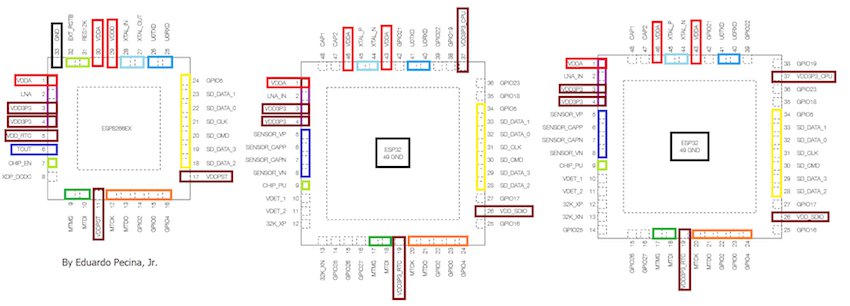
ESP8266(左),ESP32 QFN 6 * 6(中)和ESP32 QFN 5 * 5(右)。
值得注意的硬件更改
在上圖中,您可以看到ESP8266上的引腳在兩個版本的ESP32上都有相應的引腳。
重要的是要注意一些引腳的命名方式不同,而其他引腳則提供不同的功能。例如,所有栗色盒都用于模擬電源引腳。在ESP8266上,它們支持2.5 V~3.6 V,而ESP32版本支持2.3 V~3.6 V.這是您在升級后的項目中可能需要考慮的一個小變化。黑色接地引腳(GND)也已移至芯片中心,而不是外部有自己的引腳。
雖然圖中未指定,但ESP32上的某些引腳功能是不在ESP8266上。例如,GPIO引腳25和26可用作數模轉換器,而以下引腳可用作電容式觸摸傳感器:
GPIO4
GPIO0結果
GPIO2結果
GPIO27結果
MTDO結果
MTCK 《無線電通信》
MTDI結果
MTMS結果
32K_XN結果
32K_XP結果
在圖像中顯示為青檸綠色矩形,ESP8266的芯片硬件復位引腳CHIP_IN和EXT_RSTB已被替換為ESP32上的CHIP_PU,而串行引腳變為冗余,因為許多其他引腳具有SPI功能。
XDP_DCDC(深度睡眠喚醒)引腳也已被消除。這是因為任何RTC-GPIO引腳都可用于從深度睡眠中喚醒芯片。
SD引腳(以黃色顯示)以及一些GPIO在問題上保持相對不變雖然ESP32提供了大量增加的功能,但它們的硬件定位仍然存在。
根據您的開發板,引腳可能位于不同的位置,但快速查看其原理圖將為您提供相應的引腳。
有關每個引腳和外設的完整說明,請參考ESP8266數據表(PDF)和ESP32數據表(PDF)。
如何在Arduino IDE中更新軟件
正如您可能已經為ESP8266項目所做的那樣,您需要安裝電路板管理軟件才能在Arduino IDE中對ESP32進行編程。請仔細檢查以確保您使用的是Arduino IDE的1.8或更高版本。
**注意:Arduino Web Editor在撰寫本文時不支持ESP32或ESP8266。
啟動Arduino IDE并打開文件。向下滾動并選擇首選項。
在“其他Board Manager URL”字段中輸入“https://dl.espressif.com/dl/package_esp32_index.json”。如果您已經有其他URL,請記住用逗號分隔它們。從Tools》 Board菜單打開Boards Manager并安裝ESP32平臺。
從Tools》 Board菜單中選擇你的ESP32板,你的草圖就可以上傳了!如果您想手動或使用其他IDE執行此操作,請查看Espressif的GitHub頁面。
ESP32在速度,省電模式和外圍設備方面優于ESP8266。只要您按照引腳排列并更新軟件,您的ESP8266項目就可以隨時使用這個功能更強大的芯片了。
-
Arduino
+關注
關注
188文章
6471瀏覽量
187218 -
ESP8266
+關注
關注
50文章
962瀏覽量
45083 -
ESP32
+關注
關注
18文章
971瀏覽量
17312
發布評論請先 登錄
相關推薦
esp32和esp8266代碼共用嗎
esp8266和esp32區別是什么
esp8266不燒錄可以使用嗎
esp8266wifi模塊怎么連接手機
將Non-OS SDK從1.3.0升級到1.4.0后,AT CWLAP命令將無法再找到我的AP,為什么?
esp8266怎樣才能正確的把更新的代碼升級到target上?
升級到SDK 2.0,esp8266只會向控制臺打印致命的異常,為什么?
在ESP8266_RTOS_SDK-1.5.0下編寫的代碼升級到ESP8266_RTOS_SDK-2.0.0出現編譯不過的原因?
utuntu環境下,ESP32和ESP8266設置環境變量時有沖突,怎樣兼容呢?
VSCode使用ESP-IDF插件從1.50升級到1.5.1之后Monitor快捷鍵命令報錯怎么解決?
國產低成本Wi-Fi SoC解決方案芯片ESP8266與ESP8285對比差異





 怎樣用ArduinoIDE將項目從ESP8266升級到ESP32
怎樣用ArduinoIDE將項目從ESP8266升級到ESP32












評論